У цьому уроці я навчу вас як зробити банер в фотошопі.
Ви хочете зробити гарний миготливий банер на кожній сторінці? Тоді ви вірно зайшли! Це зовсім нескладно!
Як зробити банер в фотошопі?
Далі створюємо новий документ і виставляємо потрібний розмір.
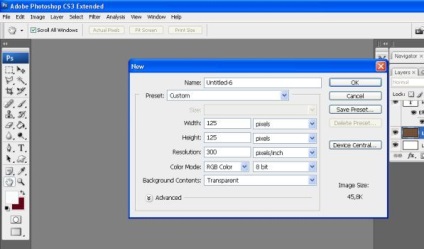
Заливаємо фон потрібним кольором або вставляємо потрібну картинку.
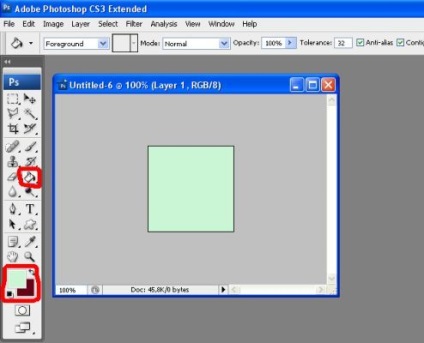
Далі створимо новий шар і напишіть текст вибираючи потрібні вам шрифти і розміри.
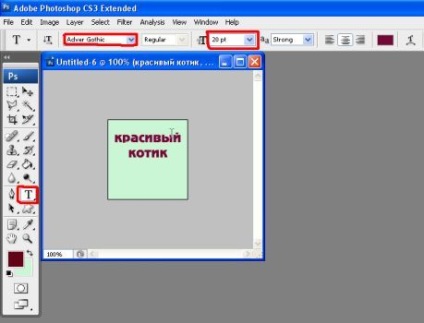
Створимо ще один шар і додамо на нього картинку або те що вам потрібно!
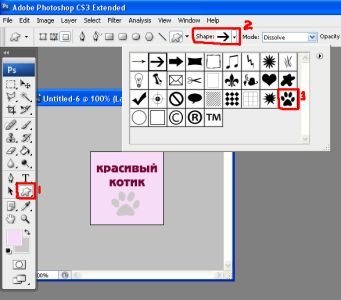
Тепер об'єднаємо всі шари, для цього натискаємо комбінацію клавіш Ctrl + Shift + E. Далі приступимо до створення 2ий картинки. Робимо все як і в першому кроці тільки тепер вибираємо новий колір і напишемо інший текст або вставимо картинку. Коли завершите, вимкніть іконку в шарах як на малюнку:
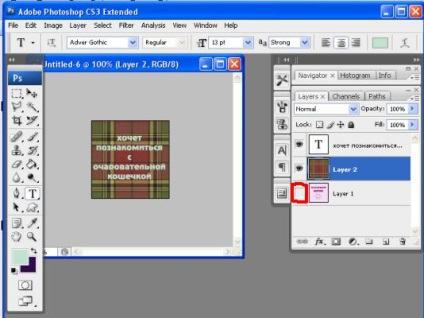
Далі об'єднуємо шари 2ого зображення, для цього тиснемо комбінацію клавіш Ctrl + Shift + E. Тепер включимо іконку очі на 1ом шарі. Тепер ми маємо два шари.
Далі приступимо до анімації нашого банера. Заходимо в Window -> ставимо галочку на Animation. Тепер вимкнемо іконку очі на 2Ом шарі. У спливающем меню анімації дублюємо фрейм:

Тепер включимо іконку очі на 2Ом шарі. Вибираємо швидкість перемикання фреймів. (Інтервал задаємо 0,5 - 1 секунда або який вам завгодно). Виставимо значення Forever (нескінченне число прокручувань).
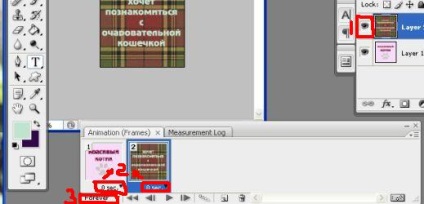
Тиснемо програти і дивимося що вийшло!
Далі збережемо зображення: File -> Save for Web Devices -> Save.
На цьому все! Тепер ви знаєте як робити банер в фотошопі.
Успіхів! До нових зустрічей на сторінках дизайн-студії Drawdream.ru